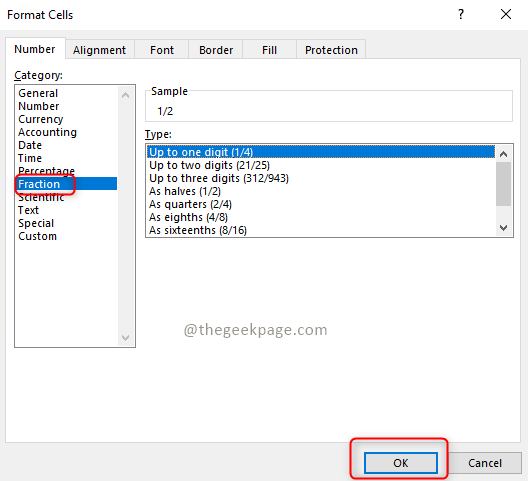Pabandykite atnaujinti vykdymo bibliotekas savo kompiuteryje
- Dėl 0x800ac472 klaidos atidarius „Microsoft Excel“ programa sugenda.
- Tai galite išspręsti ištaisę sugadintus sistemos failus, kurių reikia MS Excel programai.
- Taip pat galite pabandyti iš naujo įdiegti „Microsoft Office“ programą savo kompiuteryje, kad išspręstumėte pagrindinę problemą.

XĮDIEGTI PASPUSTELĖT ATSISIUNČIŲ FAILĄ
- Atsisiųskite „Fortect“ ir įdiekite savo kompiuteryje.
- Pradėkite įrankio nuskaitymo procesą ieškoti sugadintų failų, kurie yra jūsų problemos šaltinis.
- Dešiniuoju pelės mygtuku spustelėkite Pradėti remontą kad įrankis galėtų pradėti taisymo algoritmą.
- Fortect atsisiuntė 0 skaitytojų šį mėnesį.
Daugelis mūsų skaitytojų susidūrė su 0x800ac472 Excel klaida, kuri pasirodo, kai programa įkeliama. MS Excel iš karto sugenda ir rodo pranešimą Klaida 0x800AC472: iškilo Microsoft Excel problema, todėl ją reikia uždaryti. Atsiprašome už nepatogumus.
Šiame vadove pateiksime sprendimų, kurie padės išspręsti 0x800ac472 Excel klaidą, sąrašą. Pažiūrėkime sprendimus.
Kas yra 0x800ac472 MS Excel klaida?
Vykdymo laiko klaida 0x800ac472 gali pasirodyti, nes kodas tuo konkrečiu metu nebuvo paleistas. Tikėtina, kad ją būtų galima ištaisyti paleidus iš naujo, tačiau yra ir kitų priežasčių, galinčių sukelti šią klaidą.
- MS Excel gedimas – Problemą sukelia kai kurie pagrindiniai „Microsoft Excel“ trikdžiai, todėl gaunate šią klaidą.
- Grafikos tvarkyklės problema – Dažnai grafikos tvarkyklė taip pat yra atsakinga už programos vykdymo klaidas.
- Veikia keli programos egzemplioriai – Gali būti, kad naudojate kelis MS Excel egzempliorius, dėl kurių ji sugenda ir rodo 0x800ac472 klaidą.
- Vykdymo laiko bibliotekos neatnaujinamos – Didelė tikimybė vykdymo bibliotekas savo kompiuteryje nėra atnaujinami ir sukelia vykdymo klaidą.
- Sugadintų sistemos failų buvimas – Kai kurie svarbūs sistemos failai gali būti sugadinti iš kompiuterio, todėl gaunate klaidą.
Leiskite mums dabar patikrinti išplėstinius sprendimus, kurie padės išspręsti vykdymo klaidą 0x800ac472, atsirandančią MS Excel.
Kaip galiu išspręsti vykdymo klaidą 0x800ac472?
Prieš pradėdami naudoti išplėstinius sprendimus, pritaikykime paprastus sprendimus ir, tikėkimės, ištaisysime vykdymo klaidą 0x800ac472.
- Įsitikinkite, kad jūsų kompiuteryje veikia naujausias naujinimas, nes naujasis naujinimas taip pat pateikia klaidų pataisymus, dėl kurių programa gali sukelti klaidų.
- Nuskaitykite savo kompiuterį, ar nėra virusų. Užkrėstas kompiuteris gali sukelti daugybę jame įdiegtų programų klaidų. Čia yra sąrašas geriausios antivirusinės priemonės kad galite pabandyti.
- Iš naujo paleiskite kompiuterį ir pačią MS Excel programą. Tikėtina, kad tai laikina problema.
- Iš naujo įdiekite MS Excel programą kuri yra MS Office programų rinkinio dalis ir patikrinkite, ar tai išsprendžia problemą, ar ne.
- Įsitikinkite, kad jūsų kompiuteryje atidarytas tik vienas „Microsoft Excel“ egzempliorius. Jei yra keli egzemplioriai, uždarykite kiekvieną iš jų ir atidarykite tik vieną egzempliorių.
Jei aukščiau pateikti sprendimai nepadėjo, siūlytume taikyti toliau pateiktus sprendimus, kad išspręstumėte problemą.
1. Iš naujo įdiekite Runtime Libraries
- Paspauskite Laimėk klavišą, kad atidarytumėte Pradėti Meniu.
- Atviras Kontrolės skydelis.

- Spustelėkite Programos ir funkcijos.

- Pasirinkite „Microsoft“ perskirstomą paketą ir paspauskite Pašalinkite mygtuką.

- Aplankykite oficiali Microsoft svetainė ir atsisiųskite naujausią perskirstomą paketą ir įdiekite jį.
Eksperto patarimas:
REMIAMAS
Kai kurias kompiuterio problemas sunku išspręsti, ypač kai kalbama apie trūkstamus arba sugadintus sistemos failus ir „Windows“ saugyklas.
Būtinai naudokite tam skirtą įrankį, pvz Fortect, kuri nuskaitys ir pakeis jūsų sugadintus failus naujomis versijomis iš savo saugyklos.
Iš naujo įdiegę vykdymo bibliotekas padėsite išspręsti vykdymo laiko klaidą, susijusią su bet kuria programa, mūsų atveju tai yra MS Excel klaida 0x800ac472.
„Windows 11“ naudotojai turėtų įdiegti naujausią „Windows“ naujinimą, nes perskirstomi paketai yra „Windows“ naujinimo dalis.
2. Ištaisykite sugadintus sistemos failus
- Paspauskite Laimėk klavišą, kad atidarytumėte Pradėti Meniu.
- Tipas komandinė eilutė ir paleiskite jį kaip administratorių.

- Įveskite žemiau esančią komandą ir paspauskite Įeikite:
sfc /scannow
- SFC Scan ištaisys sugadintus sistemos failus.
- Įveskite žemiau esančias komandas ir paspauskite Įeikite po kiekvieno:
Dism /Prisijungęs /Išvalymo vaizdas /Patikrinkite sveikatąDism /Prisijungęs /Išvalymo vaizdas /ScanHealthDism /Prisijungęs /Išvalymo vaizdas /Sveikatos atkūrimas - Iš naujo paleiskite kompiuterį.
Gali trūkti kai kurių svarbių sistemos failų, reikalingų Microsoft Excel, todėl gaunate vykdymo klaidą 0x800ac472.
Tai galite lengvai išspręsti paleisdami SFC ir DISM komandas, kaip parodyta aukščiau. Tuo atveju, kai SFC nuskaitymas neveikia, galite taikyti automatinį sprendimą, pvz., trečiosios šalies taisymo programinę įrangą.
3. Iš naujo įdiekite grafikos tvarkyklę
- Norėdami atidaryti Pradėti meniu paspauskite Laimėk Raktas.
- Tipas Įrenginių tvarkytuvė ir atidarykite geriausią rezultatą.

- Išplėskite Ekrano adapteriai skyrius.

- Dukart spustelėkite savo GPU ir perjunkite į Vairuotojas skirtuką.

- Spustelėkite ant Atnaujinti tvarkyklę variantas.

- Pasirinkite Automatiškai ieškoti tvarkyklių variantas.
- Įdiekite naujausias tvarkykles, jei yra, ir iš naujo paleiskite kompiuterį.
- Kas yra Sihost.exe ir kaip greitai ištaisyti jo klaidas
- Kas yra NVIDIA Share.exe ir kaip ištaisyti jo klaidas
- 0x80072F0D klaidos kodas: kaip ją ištaisyti „Windows 10“ ir „11“
- Kas yra MusNotification.exe ir kaip jį išjungti?
4. Atlikite sistemos atkūrimą
- Atidaryk Pradėti meniu paspausdami Laimėk Raktas.
- Tipas Sukurkite atkūrimo tašką ir atidarykite.

- Pasirinkite diską, kuriame įdiegta OS, ir pasirinkite Sistemos atkūrimo.

- Pasirinkite atkūrimo tašką ir paspauskite Kitas.

- Spustelėkite Baigti pradėti atkūrimo procesą.
Turėtumėte atlikti sistemos atkūrimą, kad sistema sugrįžtų į būseną, kai „Microsoft Excel“ veikė be jokių problemų ir negaunate 0x800ac472 klaidos.
Pažymėtina, kad sistemos atkūrimas veiks tik tuo atveju, jei jau esate sukūrę atkūrimo tašką savo kompiuteryje. Norėdami tai padaryti, galite peržiūrėti mūsų vadovą, kuriame paaiškinama, kaip tai padaryti sukurti atkūrimo tašką.
Tai yra mūsų šiame vadove. Praneškite mums toliau pateiktuose komentaruose, kuris iš aukščiau pateiktų sprendimų išsprendė 0x800ac472 klaidą programoje Microsoft Excel.
Vis dar kyla problemų?
REMIAMAS
Jei pirmiau pateikti pasiūlymai neišsprendė problemos, jūsų kompiuteryje gali kilti rimtesnių Windows problemų. Siūlome pasirinkti „viskas viename“ sprendimą, pvz Fortect efektyviai išspręsti problemas. Įdiegę tiesiog spustelėkite Peržiūrėti ir taisyti mygtuką ir tada paspauskite Pradėti remontą.